从教程、网络研讨会到快速团队演示,屏幕录制是我们沟通的重要组成部分。随着基于浏览器的工作和远程协作的兴起,Chrome 屏幕录制扩展程序比以往任何时候都更加流行。这些工具提供了一种便捷的方式来捕获屏幕活动,而无需安装大型软件。但是,面对如此多的选择,哪些 Chrome 屏幕录制工具真正值得您花时间使用呢?
在本文中,我们将探讨几款顶级的 Chrome 屏幕录制工具,以及如何使用它们在 Chrome 浏览器上录制屏幕。
1. 2026 年最佳 Chrome 屏幕录制软件
以下是表现最佳的Chrome屏幕录制扩展程序:
1. 织布机
最适合: 远程团队和异步通信。
Loom 凭借其用户友好的录制界面和便捷的共享功能脱颖而出,成为众多选择之一。您可以录制屏幕、摄像头或两者,并立即发送链接。
主要特点:
- 一键录音
- 自动云上传
- 人工智能生成的摘要
- 观众洞察
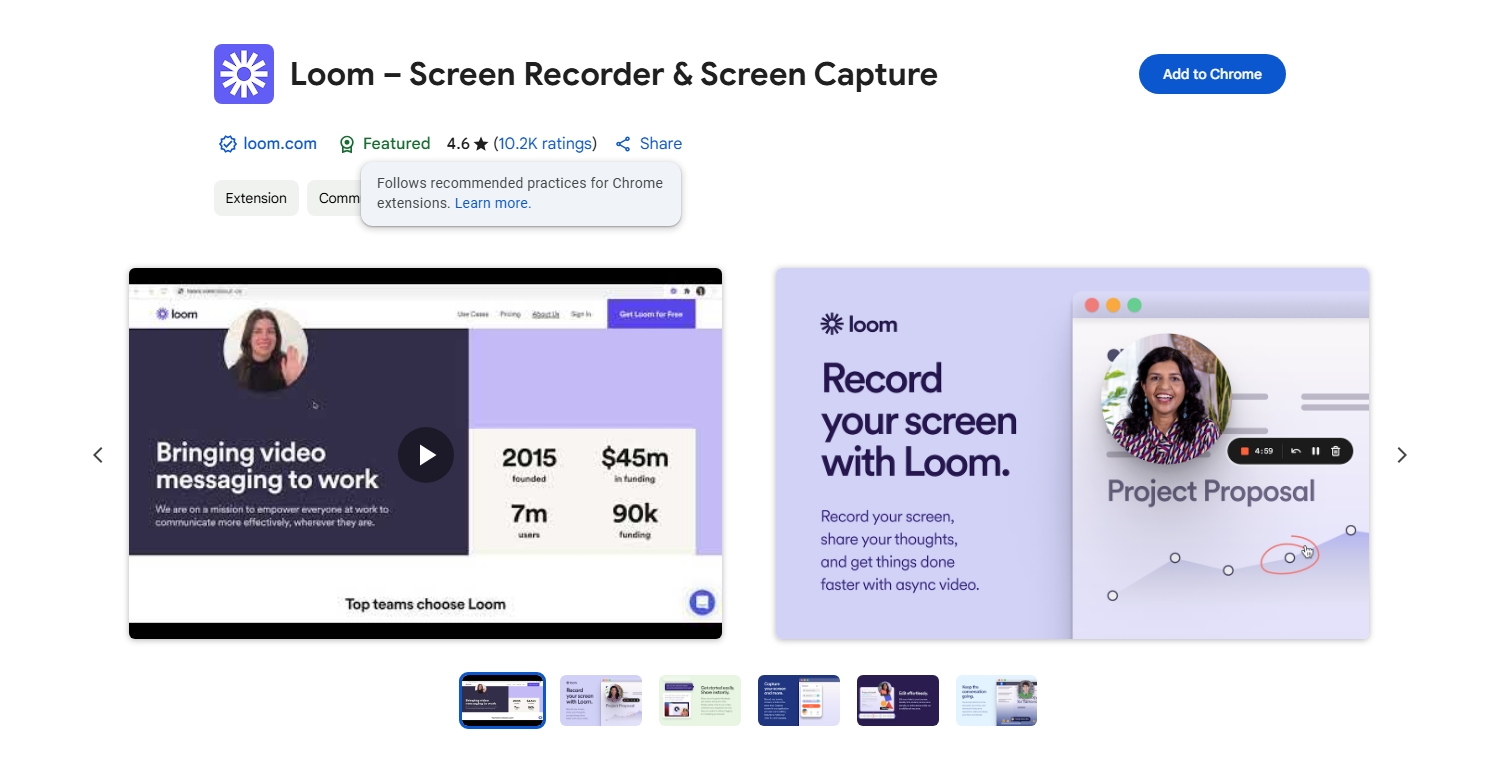
2. Screencastify
最适合: 教育工作者和学生。
Screencastify 具有安全功能以及直接的 Google Drive 和 Classroom 集成,使教育工作者可以轻松进行屏幕录制。
主要特点:
- 录制屏幕、标签或网络摄像头
- 录音时添加注释
- 编辑并导出为 MP4 或 GIF
- 添加学习测验
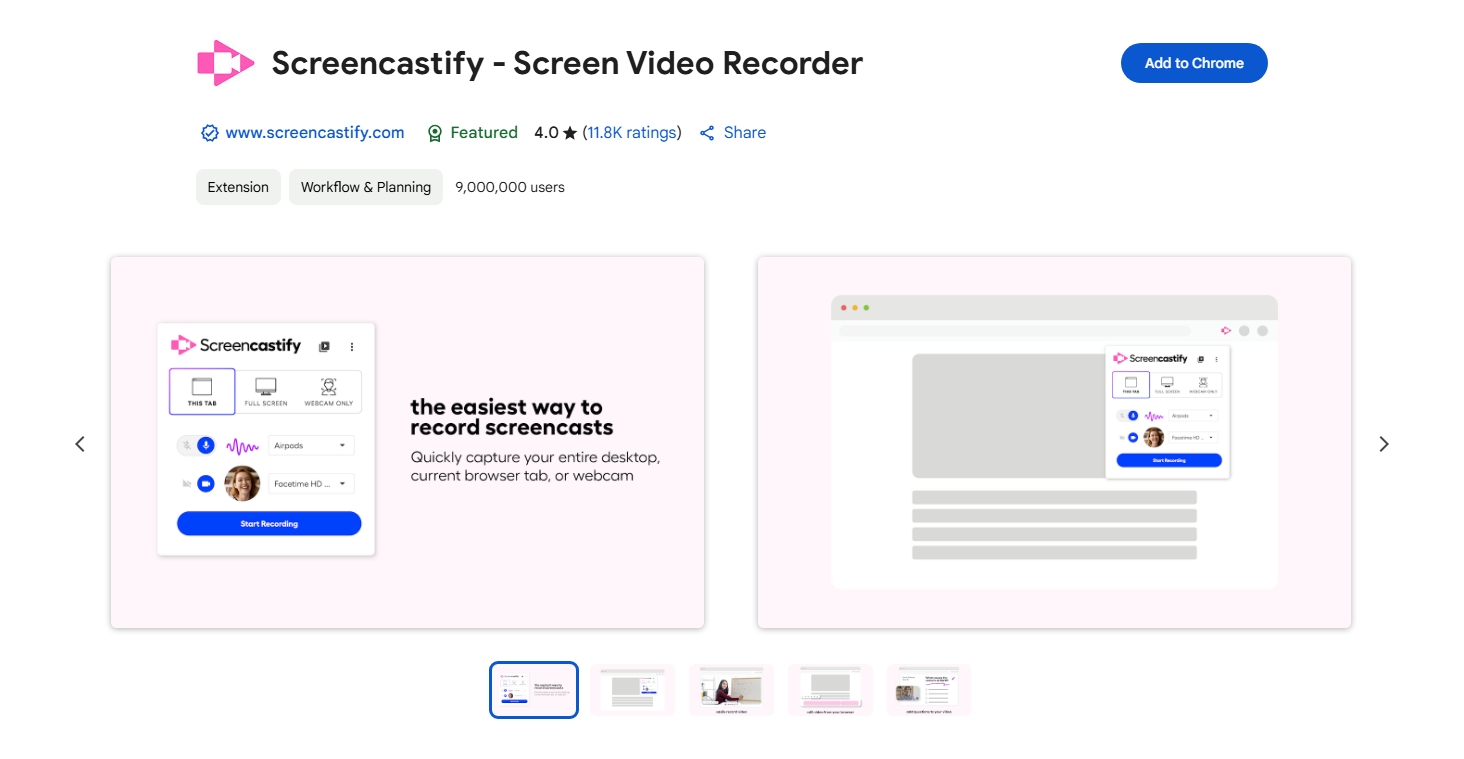
3. Google Chrome™ 屏幕录像机
最适合: 需要快速、简单且免费的屏幕录制解决方案的用户。
Google Chrome™ 屏幕录像机 是一款免费且简单的屏幕录像机扩展程序,可让您录制屏幕、网络摄像头或两者,而不受任何时间限制或水印。
主要特点:
- 无需注册或水印
- 本地保存录音
- 轻松录制标签、桌面或网络摄像头
- 重量轻,易于安装
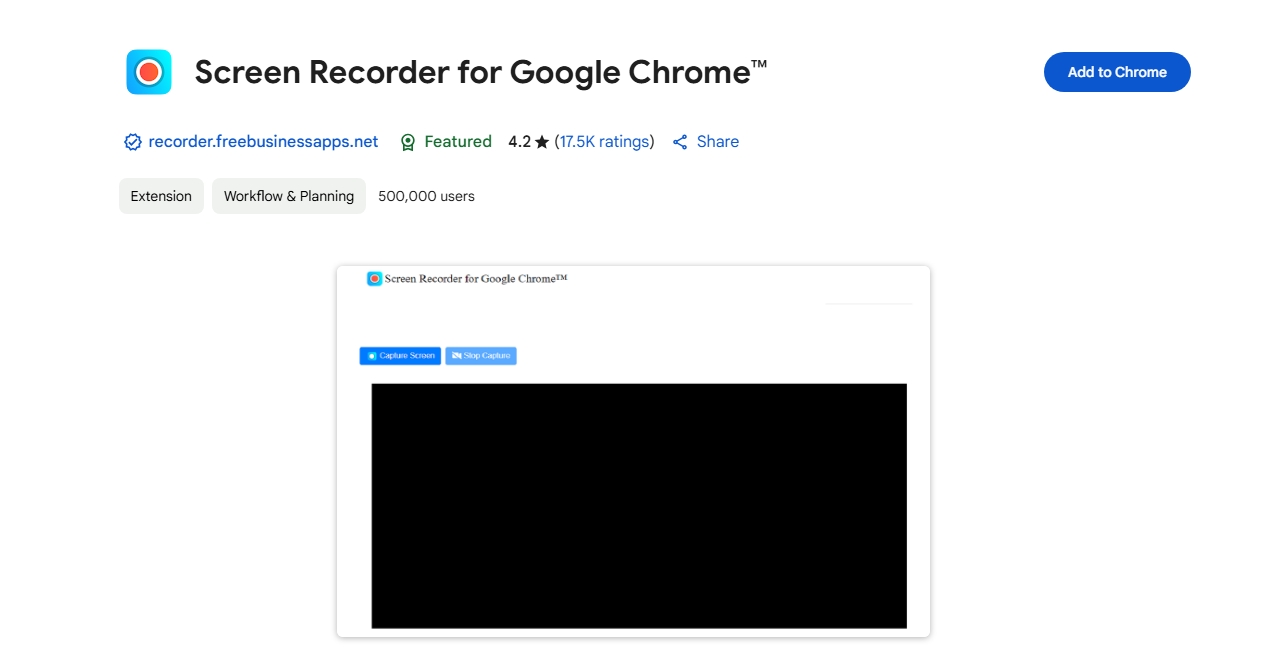
4. 超棒的截图和屏幕录像机
最适合: 快速文档和演示。
这款工具集截图和屏幕录制功能于一体,非常适合需要提供可视化指导的团队。
主要特点:
- 录制选项卡、桌面或相机
- 简单的视频编辑工具
- 通过链接或下载分享
- 屏幕截图标记选项
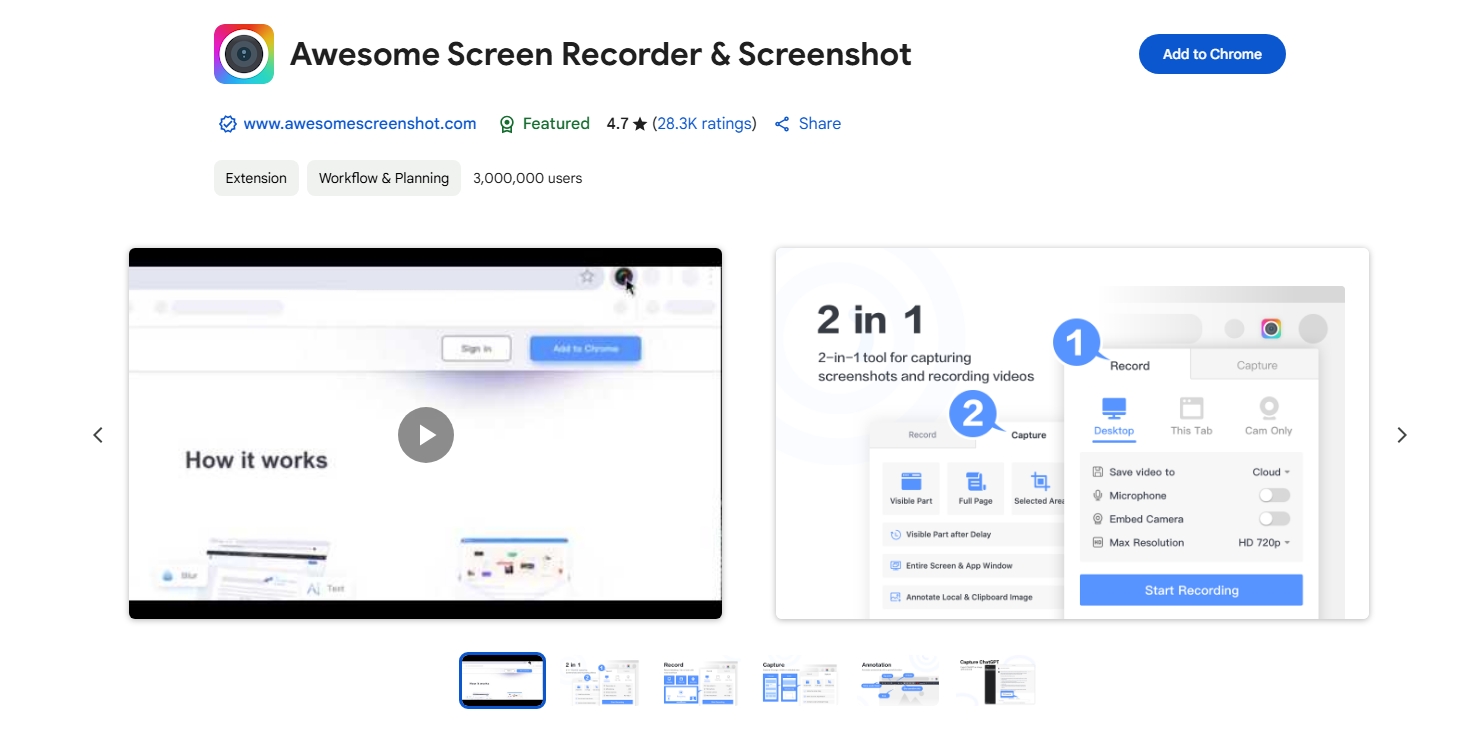
5. 屏幕性
最适合: 开源且注重隐私的用户。
Screenity 是一款强大的开源 Chrome 扩展程序,可提供无水印或跟踪的无限录制,非常适合重视隐私的用户。
主要特点:
- 无限屏幕录制
- 离线支持
- 无水印
- 注释和相机叠加
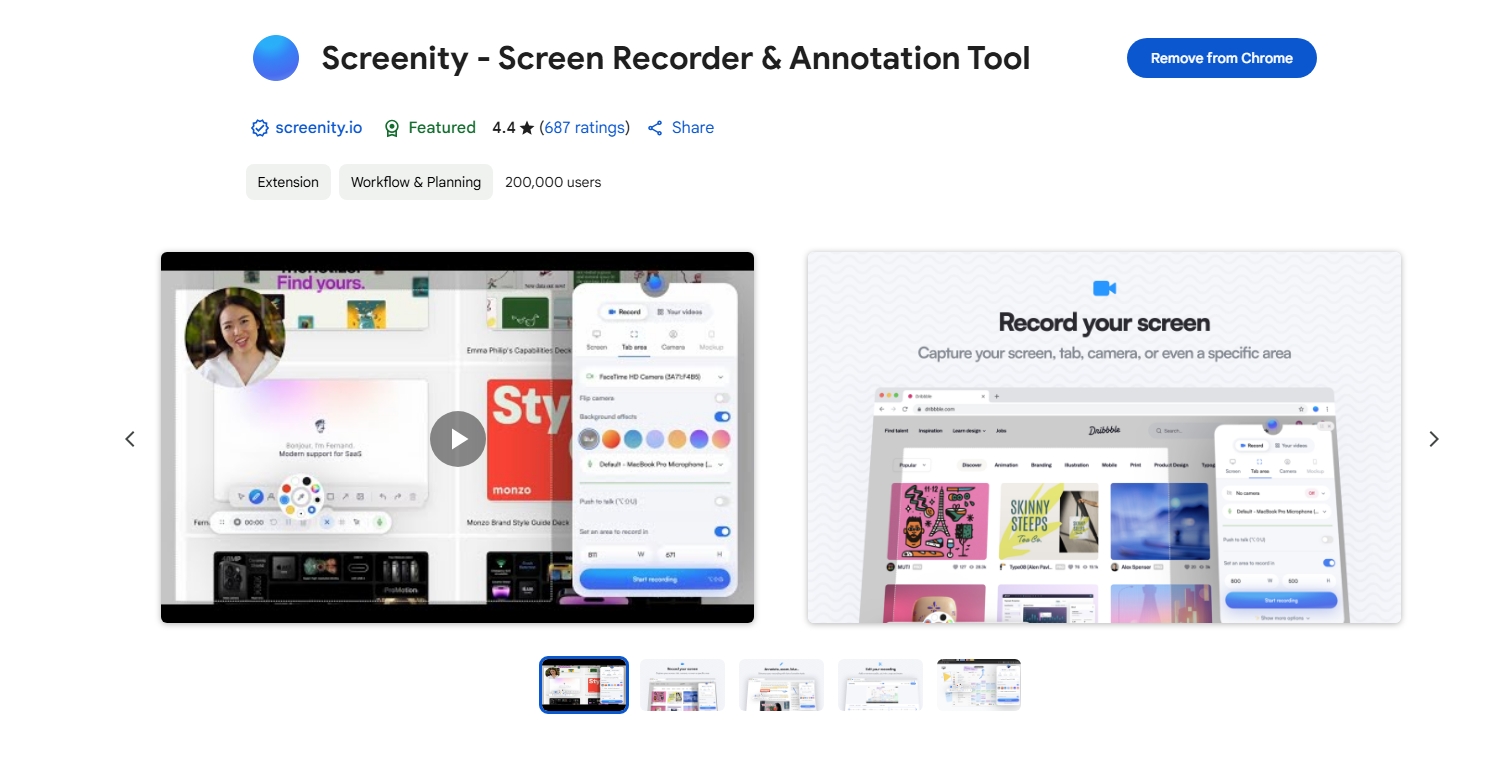
2. 如何在 Google Chrome 上录制屏幕?
使用扩展程序在 Chrome 中录制屏幕非常简单,操作方法如下:
- 从上面的选项中选择一个首选的 Chrome 屏幕录像机并将其添加到您的浏览器。
- 如果需要,允许扩展程序访问您的屏幕、麦克风和摄像头。
- 单击工具栏中的屏幕录像机扩展图标,选择要在 Chrome 上录制的内容(选项卡、整个屏幕或窗口)并开始录制。
- 停止屏幕录制,然后直接预览、下载或分享视频。
3. 使用 Chrome 屏幕录像机扩展程序的利与弊
Chrome 屏幕录像机扩展程序非常方便,但它们既有优点也有局限性。
✅优点:
- 快速设置 :无需安装笨重的桌面软件。
- 浏览器集成 :非常适合记录 Chrome 标签和基于 Web 的任务。
- 云同步 :自动将视频保存到云端,方便分享。
- 便于使用 :大多数都具有一键录制和直观的控制功能。
❌缺点:
- 性能问题 :长时间的录音可能会降低浏览器的速度。
- 隐私问题 :一些扩展程序将数据上传到第三方服务器。
- 对 Chrome 的依赖 :您不能在浏览器之外使用它们。
对于更强大的需求或离线工作,这些缺点使得 Chrome 扩展程序不太理想。这时,像 Recordit 进来。
4. 尝试最易于使用的屏幕录像软件: Recordit
如果您正在寻找一款与 Chrome 扩展程序一样简单但性能更好、更灵活、更私密的屏幕录制解决方案,那么这款应用就是您的最佳选择 Recordit ,一款超轻量级的屏幕录像机,专为速度、简洁和易于分享而设计。它让您只需点击几下即可捕捉屏幕上的任何内容,并且保存时不会有任何质量损失。
如何轻松录制 Chrome 屏幕 Recordit :
- 下载 Recordit 适用于您的 Windows 或 Mac,然后安装并启动该软件。
- 打开 Chrome 浏览器,然后使用 Recordit 选择您想要录制的屏幕部分并设置其他录制参数,如音频源、输出格式、文件位置等。
- 点击开始录制,然后 Recordit 将实时记录 Chrome 屏幕活动。
- 单击“停止录制”,录制将完成过程并在“文件”选项卡中显示录制的视频。
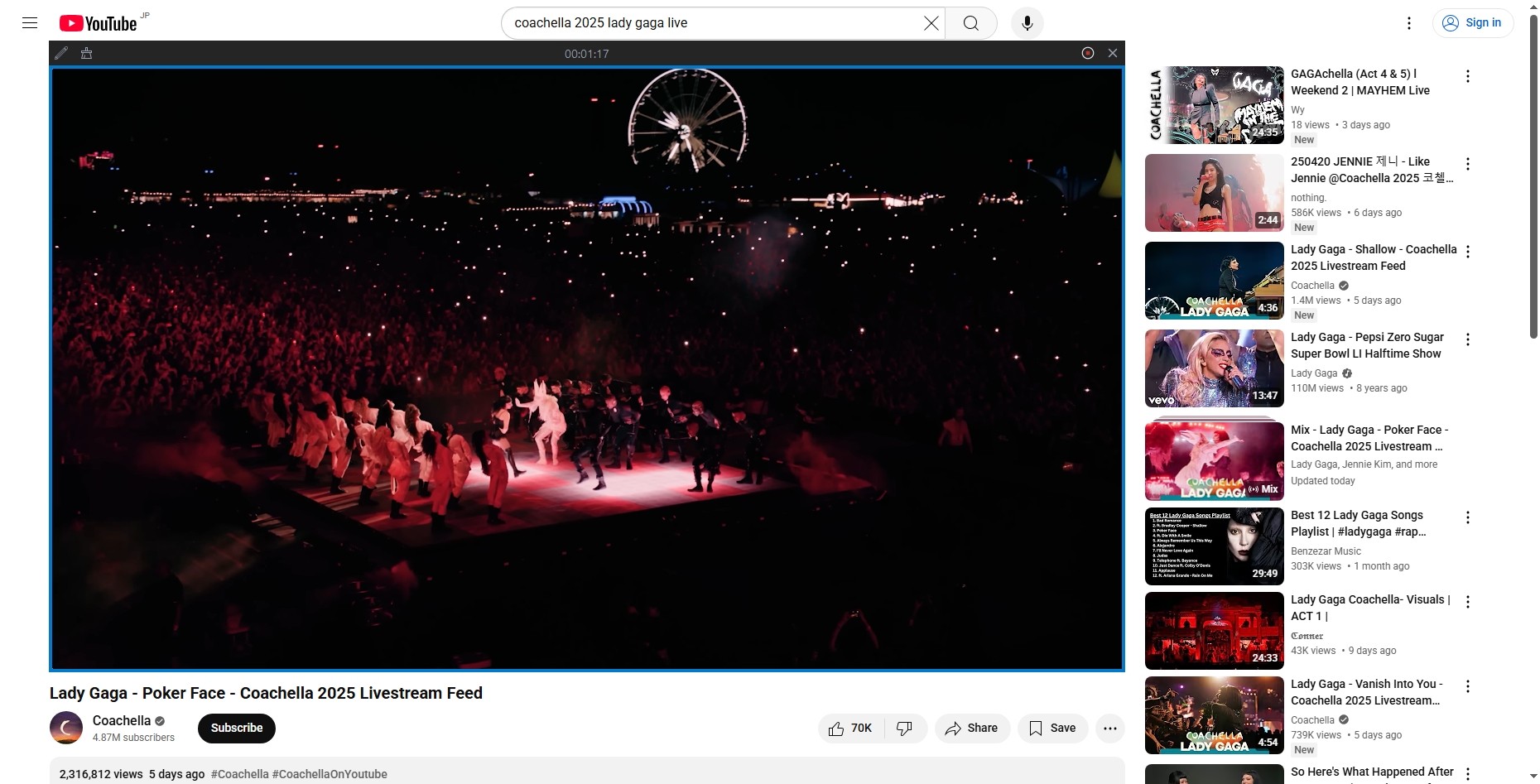
5. 为什么选择 Recordit 通过 Chrome 扩展程序?
| 特征 | Chrome扩展程序 | Recordit |
|---|---|---|
| 表现 | ❌ 浏览器可能会滞后 | ✅ 平稳 |
| 文件类型 | ⚠️ 选项很少 | ✅ 多种格式 |
| 界面简洁 | ✅易于使用 | ✅ 更简单 |
| 系统范围的屏幕捕获 | ❌ 仅限 Chrome | ✅ 任何应用程序或屏幕 |
| 隐私和本地控制 | ⚠️ 通常基于云 | ✅ 完全用户控制 |
6. 结论
Chrome 屏幕录制工具为教育工作者、营销人员、专业人士和普通用户提供了一系列实用功能。Loom、Screencastify 和 Nimbus Capture 等工具在浏览器环境下表现出色,非常适合执行轻量级任务和快速分享。
但是,如果您正在寻找更强大、更注重隐私、更轻松的录音体验, Recordit 是您的最佳选择。它兼顾了易用性和性能,让您能够以简洁的方式记录、上传和共享屏幕活动,而不会降低浏览器或系统的速度。
突破基于浏览器的录音机的限制——尝试 Recordit 并享受智能记录方式。
